文字や図形を描く
寸法線
寸法線を配置します。
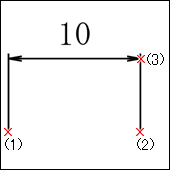
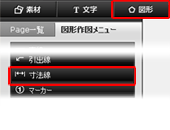
- トップメニューの[図形]ボタンをクリックして、サイドバーに「図形作図メニュー」を表示します。
- 「図形作図メニュー」の[寸法線]ボタンをクリックして、「寸法線編集」パネルを表示します。
- 「寸法線編集」パネルのテキスト欄に表記したい寸法値を入力し、フォントやサイズ、色などの設定をして[OK]ボタンをクリックします。
- 編集エリアのページ上で寸法線の始点(1)をクリックします。
- 終点(2)をクリックします。
- 寸法の位置(3)をクリックします。
<寸法線編集パネル>
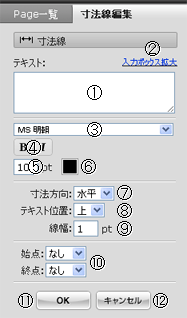
| 1 | テキスト入力欄 | 表記する寸法値を入力します。 |
| 2 | 入力ボックス拡大リンク | クリックすると、テキスト入力ダイアログが表示され、大きな入力エリアで寸法値を入力することができます。 |
| 3 | フォント | 文字フォントを選択します。 |
| 4 | 文字装飾 |
アイコンをクリックしてOn/Offを切り替えます。 |
| 5 | 文字サイズ | 文字のサイズを入力します。 |
| 6 | カラー | 寸法線と文字の色を選択します。クリックすると、カラーパレットが表示されます。 |
| 7 | 寸法方向 | 寸法の方向を選択します。 |
| 8 | テキスト位置 | 寸法値の位置を選択します。 |
| 9 | 線幅 | 線の幅を指定します。 |
| 10 | 端形状 | 始点、終点の形状を選択します。 |
| 11 | OKボタン | クリックすると、設定した内容で寸法線の始点の位置指定待ち状態となります。 |
| 12 | キャンセルボタン | クリックすると、設定内容を破棄して寸法線編集パネルを閉じます。 |
- 本デモでは、寸法線は「デザイナーモード」で使用可能です。